
画像回り込み表示のepubをKindleする
📖読み終わるのに3分🕑
epubでは画像回り込み表示はできない?ってほんと?
まぁ、私が不勉強で無知なだけだったんですが、、、、てっきりepubというものの仕様で、画像の回り込み表示なんかできないと信じていた。挿絵はすべて単独ページで表示されてしまう、これまで↓手元の自炊epubではそうなってしました。↓
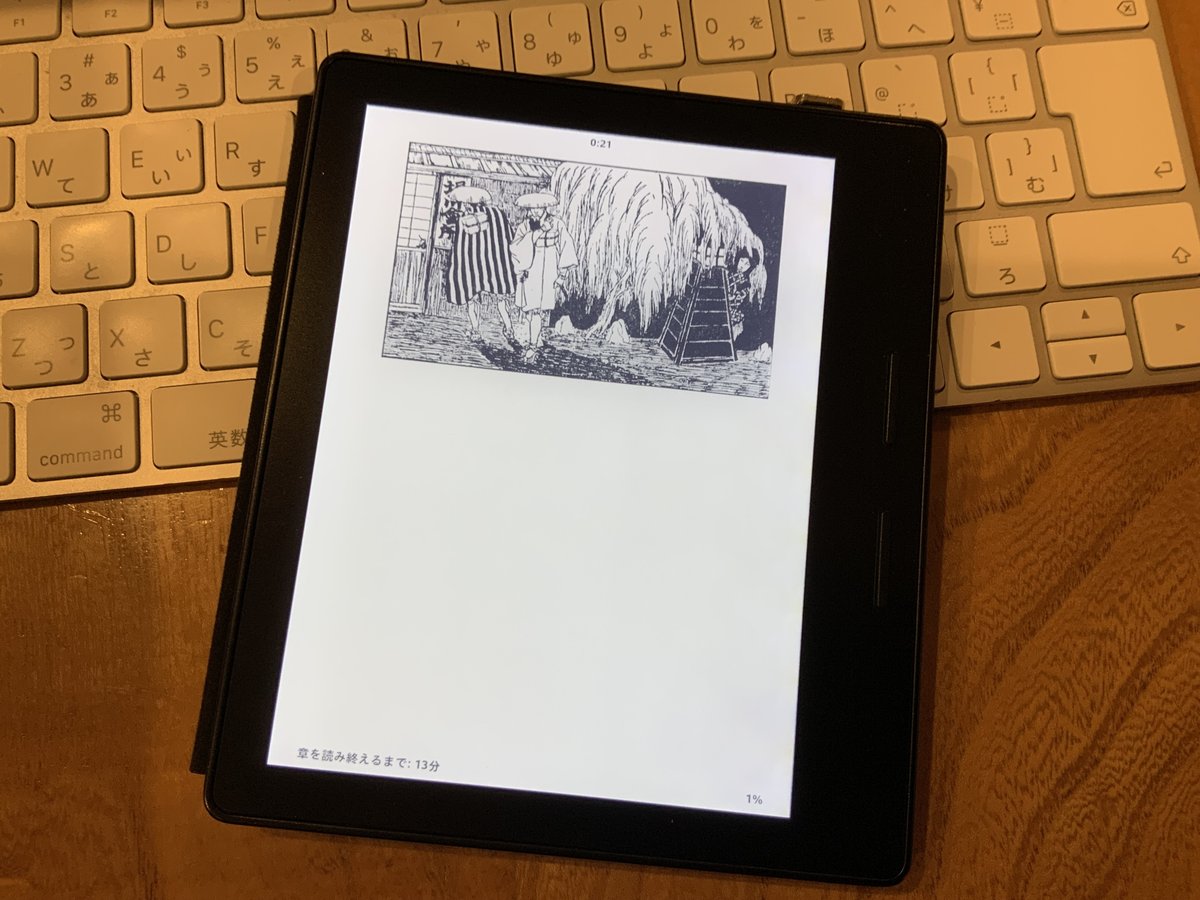
思い込みって怖いね。きっと青空文庫作業マニュアル【入力編】などの事例や写真などから、そしてこれまでに買ってきたKindle本も、目にしたことがあるepubをはじめとする電子書籍では、図版や挿絵などはすべて、テキストの画像回り込みはなく、単独ページに独立表示されていたので、てっきり電子書籍もといepubの限界かな、と思い込んでいた。もちろんリフロー型ではなく固定レイアウト表示であれば、可能なことは知っていたが、固定じゃぁKindleで読まなくてもPDFファイルをipadpro12.7とかの大型画面で見れば済むじゃん、、、
わざわざKindleOasis第8世代なんかを引っ張り出すのは、軽くて小さくて文字の大きさを自由に変えられるから。
↓これが読みたい吉川英治の鳴門不意胸前挿絵入り愛読愛蔵版の1ページ目で、こうやって挿絵とテキストが同じ画面に表示され、こんな挿絵が360枚も出てくるから、読んでいて楽しい、こういう表示をKindleでできて、さらに文字の大きさをグッと大きくして老眼の私でも読めるようになると最高なのだ。
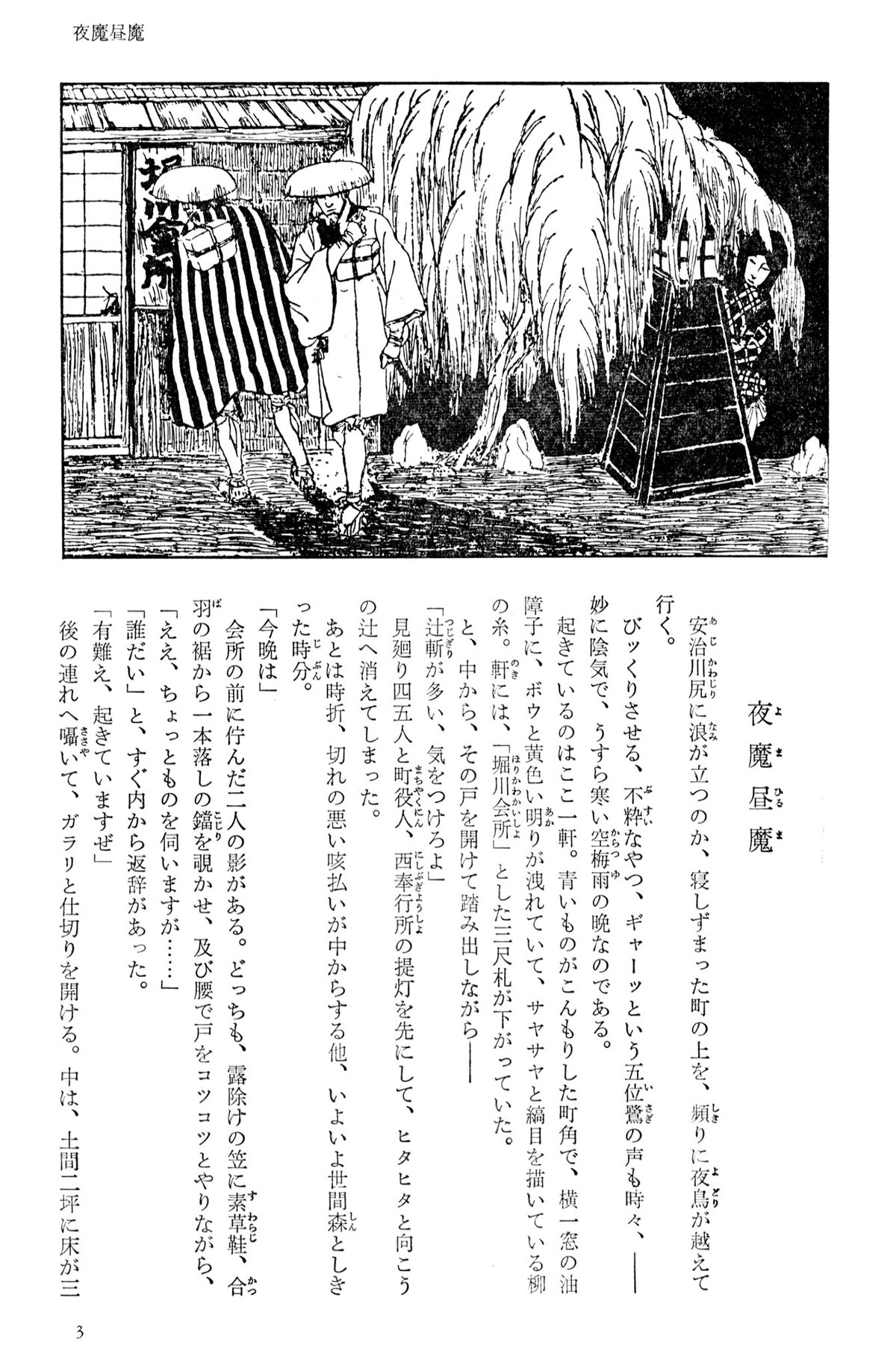
試しに、Google先生で「画像回り込み表示のepubを作成する」と検索すると、パッと見て、InDesignを使って実現するとか結構無体なことが書いてあって、できそうだけど面倒だなぁ、と諦めかけていたところで、InDesignの代わりにMacのPagesで固定レイアウト編集すればいいじゃん、と作業を始めるも、手元にあるのは青空文庫フォーマットのルビ付きテキストだから、pagesでの振り仮名表示に自動変換できないから、全文手作業で《ルビ》付きを「振り仮名表示」に変換する膨大な作業に手が止まって、そこに手作業で360枚の挿絵を貼り付けるって、無理ゲー。んでもって、ダメ元で御用達のAozoraEpub3を開いてオプション設定を覗き込むとなんと、、、
AozoraEpub3で画像回り込みのリフローepubを作成できる!
ここからはAozoraEpub3の画面で説明すると、
①AozoraEpubの基本画面の上部に並ぶオプションから「画像1」を選ぶ(赤丸)

②「画像1」の設定画面の赤い枠で囲まれた部分が、「画像回り込み」の設定

③「画像設定1」から「画像回り込み」に☑️を入れるだけでできるみたい。

④これってちゃんとGitHubのマニュアルページに書いてあったよ
本文中の画像の上下に文字を回り込むように画像を配置します。
指定した画像サイズ以下の画像のみ回り込み表示されます
☑️を入れてからepub変換すると、、、、あれ?今までと同じように挿絵は単独ページでしか表示されない、んーだめじゃん。オプション設定をよく見直すと、なんだかピクセル数を指定して、そのピクセルより大きな画像サイズの表示を制限している。手元の挿絵をよく見ると、1600✖️2500とかのサイズなので、試しに6000✖️6000を入力して、epubに再変換すると、今度は、、、
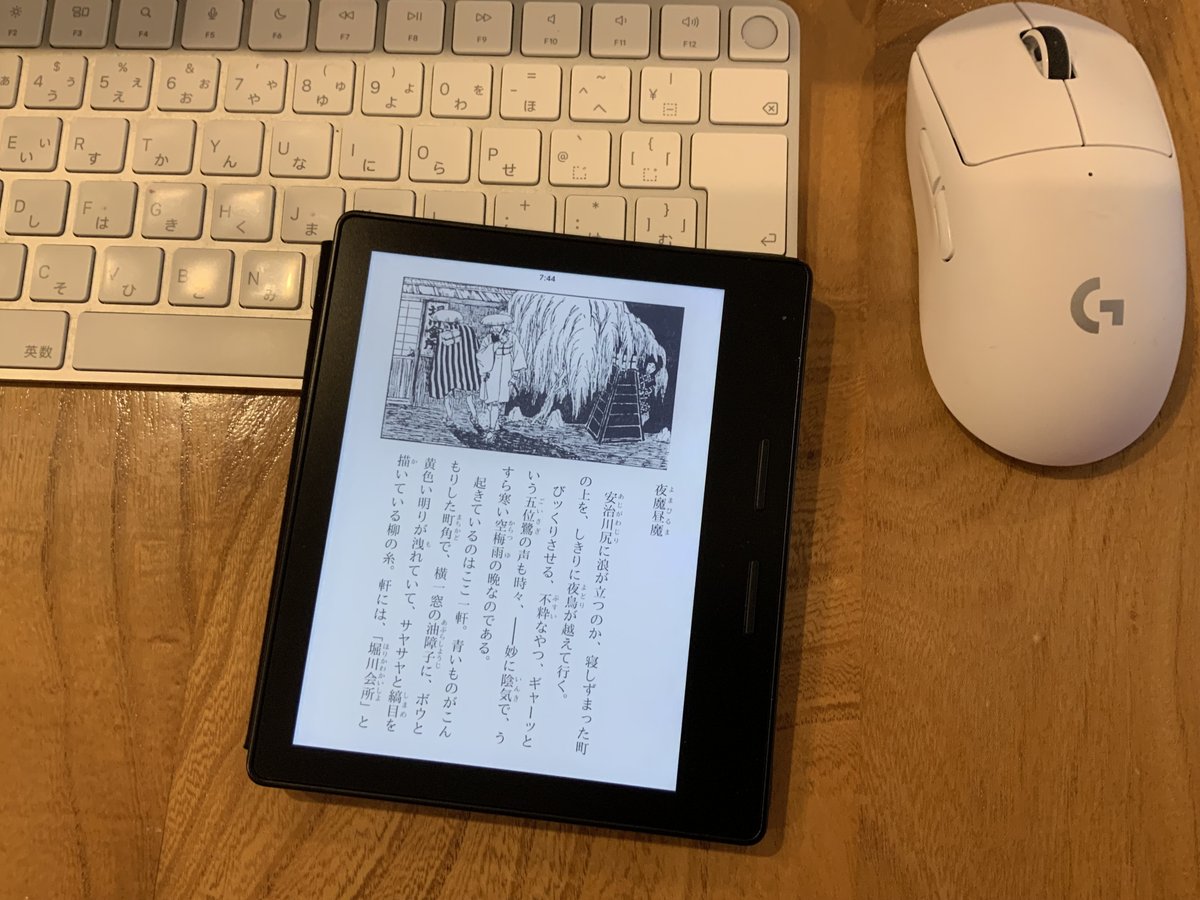
これなら挿絵の位置はそのままに、文字のサイズを自由に変えられる、AozoraEpub3さん、ありがとう
ということで、無事に挿絵画像回り込みの自炊epubをSendToKindleして、Kindle Oasis第8世代で読めるようになりました、めでたし、めでたし。
⑤もう一つ、画像1の設定に「表示倍率」というのがあって、この意味と効果が、マニュアルを読んでもピンとこないので、いくつか設定を変えて試行錯誤中
底本は、【中央公論社 鳴門秘帖 全挿絵入愛読愛蔵版 上下2冊 昭和37年】を古書ネットで1500円(+送料600円)で買って、裁断して、SnapScanして、そのJPEGから手作業で、360枚の挿絵を切り取って、連番をつけて、青空文庫テキストフォーマットで[#挿絵(img/挿絵.jpeg)]を360箇所指定して、完成。
岩田専太郎さんの挿絵ってサイコー
おしまい
いいなと思ったら応援しよう!

